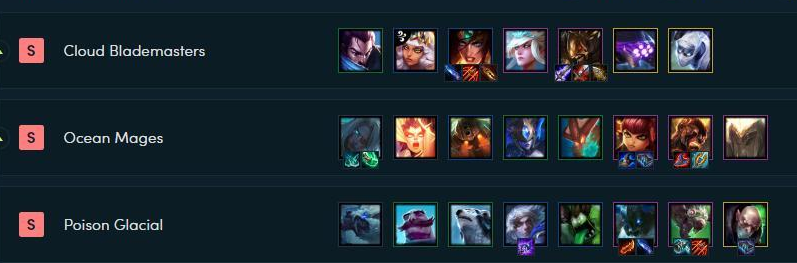win10开机黑屏时间长怎么办 win10开机时间长黑屏解决方法
Win10开机黑屏时间长怎么办?解决方法大揭秘
电脑开机时,长时间的黑屏现象常常让用户感到焦虑,担心电脑是否出现了故障。尤其是近期,许多用户反馈Win10系统也出现了此类问题。那么,Win10开机黑屏时间长该如何解决呢?接下来,小编将为大家详细介绍几种有效的方法。

黑屏现象的主要原因是独立显卡驱动与Win10系统不兼容,导致系统卡在开机锁屏或加载项阶段。解决方法如下:
1. 访问NVIDIA官网或您电脑对应的官方网站,下载适合Win10系统的独显驱动。
2. 卸载原有的独显驱动,重启电脑后安装新驱动。
3. 如果您的电脑有集成显卡,则无需关注集成显卡驱动。
注意:在安装系统前,请确保已下载适合您电脑的Win10独显驱动。在第一次进入系统时,卸载原有的独显驱动,重启后重新安装新驱动。
如果连输入用户名密码的机会都没有,可能需要重新安装系统或多次尝试,直到看到登录界面。
如果已经看到账号密码的输入界面,可以尝试以下方法:
1. 不要输入账号密码,点击电源按钮,同时按住Shift键重新启动。
2. 选择进入安全模式。如果可以进入系统,则继续操作;如果不能,则需要重新安装系统。
进入安全模式后,右键点击Windows开始菜单,选择电源选项,然后选择左侧的“选择电源按钮的功能”。
点击“更改当前不可用设置”,取消“启用快速启动”选项,确定保存设置。再次启动电脑后,就不会出现黑屏现象了。

1. Win10进入安全模式的方法是启动后不登录系统,点击电源按钮,按住Shift键点击重启,再次启动就会有安全模式选项。
2. 建议:在安装好Win10后,立即取消“启用快速启动”选项,以防无法登录系统。
以上就是Win10开机时间长黑屏的解决方法,如果您也遇到了这个问题,不妨尝试一下这些方法。
版权声明:以上内容作者已申请原创保护,未经允许不得转载,侵权必究!授权事宜、对本内容有异议或投诉,敬请联系网站管理员,我们将尽快回复您,谢谢合作!